Com 79,24% de todos os computadores no mercado Windows, este é o sistema operacional mais popular do mundo. Mesmo assim, alguns erros podem frustrar qualquer um. Como o Windows é tão famoso, tão famosa é a Tela Azul da Morte, ou Tela Azul da Morte, em espanhol. E há muitos erros que o fazem aparecer. Hoje vamos falar de um desses erros, o temeroso volume de inicialização desmontávelum UNMOUNTABLE_BOOT_VOLUME, como aparece na tela.
Nota: este erro pode aparecer em quase qualquer versão do Windows. Para os propósitos deste artigo, estamos nos concentrando no Windows 7, mas os princípios são os mesmos para as outras versões.
Volume de inicialização desmontável: o que é?
Se você já sabe o que é e quer apenas corrigi-lo, ou está com pouco tempo, pode passar para a próxima seção. O erro 0x000000ED, também conhecido como UNMOUNTABLE_BOOT_VOLUME, pode ocorrer por vários motivos. A primeira coisa é entender o que isso significa. Este erro nos diz que o volume de inicialização não pôde ser configurado.
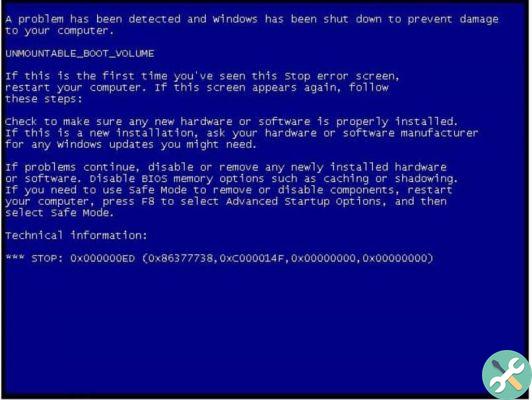
Se não sabemos o que isso significa, é basicamente isso: um disco rígido é uma unidade de armazenamento, todos os arquivos do seu computador estão nele. O disco rígido é um disco físico, mas pode ser virtualmente dividido em volumes menores que servem a alguns propósitos.
Ao instalar o Windows, identificar automaticamente a partição primária e o chama de "C". Essa partição, ou volume, é onde o Windows e todos os arquivos do seu sistema estão localizados.
O erro UNMOUNTABLE_BOOT_VOLUME nos diz que esse volume não pode ser configurado corretamente e, portanto, o Windows não pode ser iniciado. É um problema bastante comum; tanto que até a Microsoft publicou um post em sua página de suporte sobre o assunto.
Volume de inicialização desmontável: como corrigi-lo?
Como corrigir o erro dependerá do que está causando isso. E às vezes pode ser um pouco difícil identificar o motivo. Nesses casos, é importante pensar na última coisa que estávamos fazendo e consultar alguém que saiba. Mas às vezes podemos resolver o erro sozinho seguindo passos simples.
Reinicie o seu computador
Parece óbvio, mas às vezes o erro é causado por algum erro temporário, como um erro de conexão com fones de ouvido bluetooth (o que aconteceu conosco). Às vezes, o mais antigo dos truques pode resolver o problema. Se você não tentou, reinicie o computador.
Use um programa de restauração
Às vezes, esse erro é causado por informações incorretas nos arquivos de configuração de inicialização (BOOT.ini). Existem programas que podem recriar este arquivo. Recomendamos que você encontre um por conta própria, pois os tempos mudam.
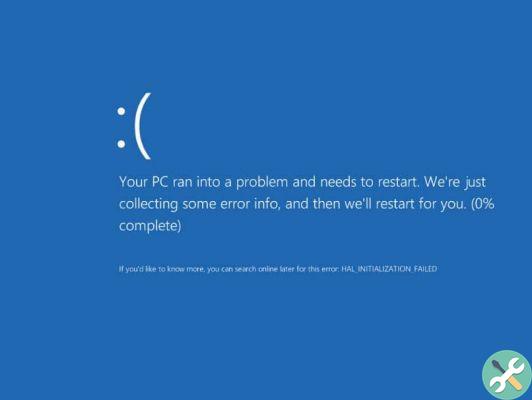
Uma pesquisa rápida mostrará os programas mais recentes usados para isso, mas tenha cuidado com o pacote, o que é muito comum neste tipo de programa.
Para estar preparado para esses casos, recomendamos que você tenha o sistema operacional instalado em um disco rígido externo. Portanto, se isso acontecer novamente, você terá um disco de backup que permitirá continuar usando seu computador.
Use o CD do Windows
O CD que usamos para instalar o Windows contém originalmente o ferramentas usadas para recuperar o sistema em caso de falha como isso. Podemos usar este CD para corrigir esse erro facilmente. Caso não tenhamos o CD, também podemos baixar o arquivo Windows.iso da internet e inicializar uma unidade USB com Rufus para criar um disco de instalação e reparo do sistema.
Se estivermos usando o Windows 10 e tivermos outro computador que também esteja usando o Windows 10, podemos usar a Ferramenta de Criação do Windows Media para criar esse arquivo. Após inserir o disco ou pendrive, tome cuidado para não pressionar Instalar Windows, mas sim Iniciar Reparo. Esta opção deve consertar seu computador.
Se não, ainda há esperança: usando o mesmo USB ou CD, selecione "Reparar seu computador / Solucionar problemas". Agora, na tela Opções avançadas, selecione "Prompt de comando".
Quando esta janela aparecer, digite o seguinte comando para realizar um reparo do MBR: “bootrec / fixmbr”. Ao final do processo, use: “bootrec / fixboot” e “bootrec / rebuildbcd”. Em seguida, reinicie e espere que funcione.
Se nada funcionar
Você ainda pode usar o comando chkdsk no mesmo prompt de comando que usamos anteriormente. Também pode ser um BIOS configurado incorretamente. Se isso não funcionar, o disco rígido pode estar danificado. Você pode se encorajar a repará-lo sozinho ou entrar em contato com um profissional.
Tagsfinestre

























